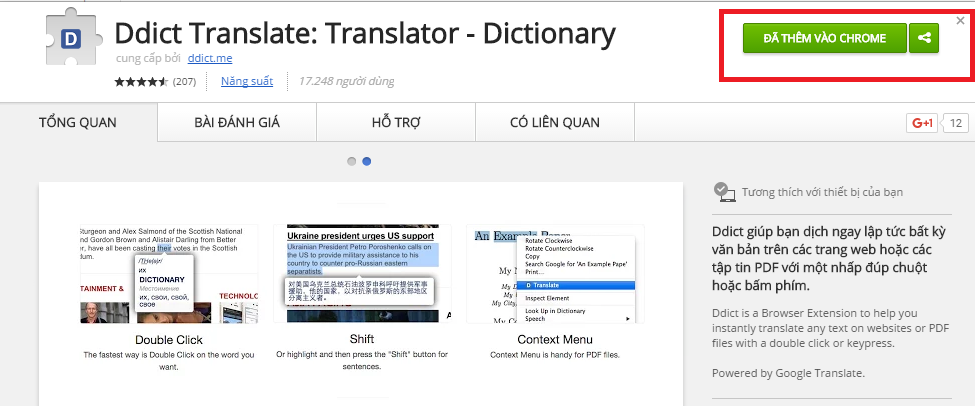Cảm ơn bạn đã tham gia và ủng hộ blog của mình trong suốt thời gian vừa qua. Đã rất lâu rồi mình chưa chia sẻ được bài viết hay tới các bạn do công việc của mình khá bận rộn cũng như mình đang nghiên cứu và dự định chia sẽ một lĩnh vực mới đến độc giả. Do là bí mật lên mình không chia sẻ trước nhé mời bạn đọc hãy theo dõi và đón đọc. Bài viết hôm nay mình xin chia sẻ đến các bạn tiện ích khá hay trên trình duyệt để hỗ trợ học tiếng anh hiệu quả mà nhiều bạn chưa biết. Ddict Addon một tiện ích mới hỗ trợ dịch tiếng anh trực tiếp tại trình duyệt, tiện ích này sẽ rất hữu ích cho bạn mỗi khi học tiếng anh. Nào cùng khám phá điểm nổi bật của Ddict Addon ngay bài viết dưới đây nhé.
Tìm hiểu và cài đặt tiện ích dịch tiếng anh Ddict Addon
Ddict Addon hỗ trợ dịch tiếng anh tốt nhất. Thay vì bạn phải coppy những nội dung tiếng anh sang google dịch để dịch sang tiếng việt thì Ddict sẽ giúp bạn dịch trực tiếp tại website bạn đang muốn tìm hiểu luôn. Đơn giản bạn chỉ cần bôi đen dòng chữ cần dịch và chọn D để dịch là được rất thông minh và nhanh gọn đúng không.

Cách cài đặt Ddict Addon
– Trước tiên để thêm tiện tích Ddict Addon vào Chrome hoặc Firefox bạn làm như sau hãy search key:
+ Máy tính đang sử dụng trình duyệt google chrome: Ddict Addon Chrome. Hoặc có thể add tại đây ddict chrome
+ Máy tính đang sử dụng trình duyệt Firefox: Ddict Addon Firefox.
Mình thực hiện làm với google chrome với trình duyệt firefox bạn hãy làm tương tự hình trình duyệt google chrome nhé.
Bước 1: Vào google gõ Ddict Addon Chrome khi đó google sẽ trả về cho bạn kết quả ngay đầu tiên chính là addon Ddict.

Bước 2: Bạn ấn vào link đó để add tiện ích đó vào chrome nhé. Khi đó nó sẽ hiển thị như này bạn chọn Thêm vào Chrome do máy tính mình cài rồi nên là dòng chữ Đã thêm vào chrome.

Bước 3: Sau khi đã add xong bạn khởi động lại trình duyệt và bây giờ nó có thêm biểu tượng trên công cụ của bạn

Cách sử dụng Ddict Addon
Bây giờ bạn vào trang tiếng anh mà bạn đang học. Hãy dịch nếu từ nào hay đoạn nào không hiểu thì bạn chỉ cần bôi đen và kích chuột vào chữ D bên cạnh là addon sẽ trả về lời dịch đoạn đó cho bạn nhé. Như vậy bạn học tiếng anh sẽ dễ dàng và hiệu quả hơn.

Chú ý: Addon này có thể dịch tất cả các loại ngôn ngữ nhé không chỉ riêng tiếng anh. Với ngôn ngữ khác bạn cũng làm tương tự để addon dịch nhé.
Như vậy mình đã chia sẻ xong về addon dịch tiếng anh trực tiếp trên chrome và firefox hy vọng nó sẽ hữu ích với bạn. Hãy để lại bình luận nếu bạn không hiểu và chưa biết làm nhé. Hãy chia sẽ nếu bài viết đem lại hiệu quả với bạn.